Alle ønsker, at deres iPhone-batteri holder længere. Mens vi alle tålmodigt venter på et gennembrud inden for batteriteknologi, er der et par ting, du kan gøre for at spare strøm og maksimere din iPhones batterilevetid.
Indholdsfortegnelse
Sørg for, at “Optimeret batteriopladning” er aktiveret
Apples iOS 13-opdatering introducerede en ny funktion designet til at beskytte dit batteri ved at begrænse dets samlede opladning, indtil du har brug for det. Funktionen hedder Optimized Battery Charging. Dette bør være aktiveret som standard, men du kan dobbelttjekke under Indstillinger > Batteri > Batteritilstand.
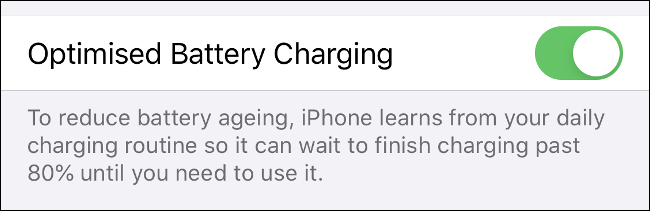
Lithium-ion-celler, som dem der bruges i din iPhone, nedbrydes, når de er opladet til kapacitet. iOS 13 undersøger dine vaner og begrænser din opladning til omkring 80 procent indtil det tidspunkt, hvor du normalt tager din telefon. På det tidspunkt oplader den til maksimal kapacitet.
Begrænsning af, hvor lang tid batteriet bruger ved mere end 80 procent kapacitet, bør hjælpe med at forlænge dets levetid. Det er normalt, at et batteri nedbrydes, efterhånden som flere opladnings- og afladningscyklusser er afsluttet, hvorfor batterierne til sidst skal udskiftes.
Forhåbentlig hjælper denne funktion dig med at få en længere levetid ud af din iPhones batteri.
Identificer og eliminer batterisvin
Hvis du er nysgerrig efter, hvor al dit batteris strøm bliver af, skal du gå til Indstillinger > Batteri og vente på, at listen nederst på skærmen beregner. Her kan du se batteriforbruget for hver app for de sidste 24 timer eller 10 dage.
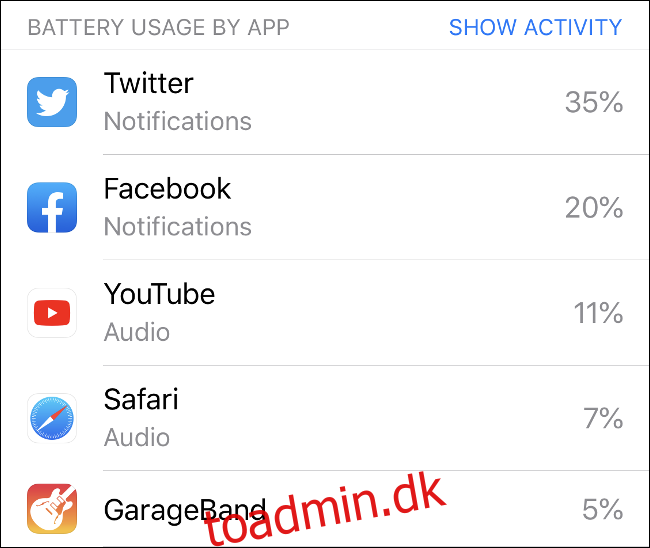
Brug denne liste til at forbedre dine vaner ved at identificere, hvilke apps der bruger mere end deres rimelige andel af magten. Hvis der er en bestemt app eller et bestemt spil, der er et alvorligt dræn, kan du prøve at begrænse dit forbrug, kun bruge det, når det er tilsluttet en oplader, eller endda slette det og finde et alternativ.
Facebook er en berygtet batteridræner. Sletning kan give det største løft til din iPhones batterilevetid. Du vil dog sandsynligvis også finde noget bedre at gøre end at scrolle dit feed uden tanke. Et alternativ, der ikke vil dræne dit batteri ret meget, er at bruge Facebooks mobilhjemmeside i stedet for.
Begræns indgående meddelelser
Jo mere din telefon interagerer med internettet, især over et mobilnetværk, jo længere batterilevetid drænes. Hver gang du modtager en push-anmodning, skal telefonen få adgang til internettet, downloade den, vække skærmen, vibrere din iPhone og måske endda lave en lyd.
Gå til Indstillinger > Underretninger, og sluk alt, du ikke har brug for. Hvis du tjekker Facebook eller Twitter 15 gange om dagen, har du sandsynligvis ikke brug for hele spektret af notifikationer. De fleste sociale medier-apps giver dig mulighed for at justere dine meddelelsespræferencer i appen og reducere deres frekvens.
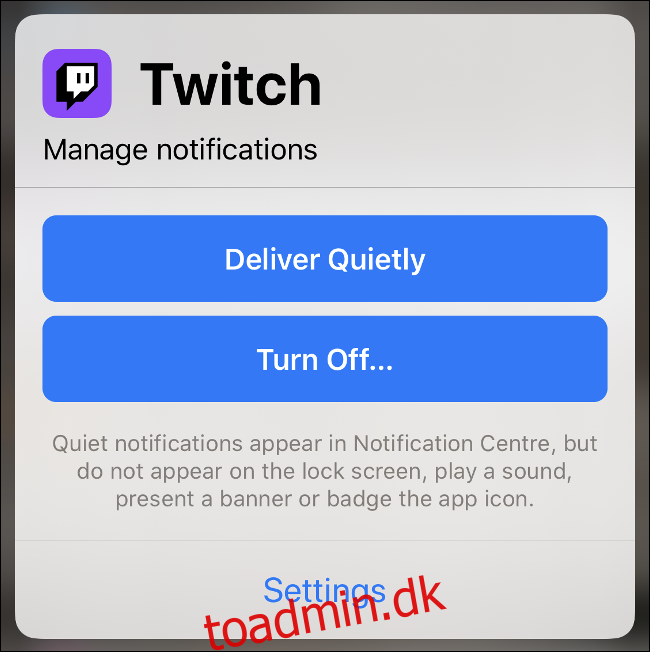
Du kan endda gøre dette gradvist. Tryk og hold på enhver notifikation, du modtager, indtil du ser en ellipse (. . .) i øverste højre hjørne af notifikationsboksen. Tryk på dette, og du kan hurtigt ændre meddelelsesindstillingerne for den pågældende app. Det er nemt at vænne sig til notifikationer, du ikke har brug for, men nu er det også lige så nemt at slippe af med dem.
I tilfælde som Facebook, som måske bruger en betydelig del af din iPhones energi, kan du prøve at deaktivere meddelelser helt. En anden mulighed er igen at slette Facebook-appen og bruge webversionen i stedet via Safari eller en anden browser.
Har du en OLED iPhone? Brug mørk tilstand
OLED-skærme skaber deres eget lys i stedet for at stole på baggrundsbelysning. Det betyder, at deres strømforbrug varierer afhængigt af, hvad de viser på skærmen. Ved at vælge mørkere farver kan du reducere mængden af strøm, din enhed bruger ganske dramatisk.
Dette virker kun med visse iPhone-modeller, der har en “Super Retina”-skærm, inklusive følgende:
iPhone X
iPhone XS og XS Max
iPhone 11 Pro og Pro Max
Hvis du slår mørk tilstand til under Indstillinger > Skærm, kan du spare omkring 30 procent af batteriopladningen iflg én test. Vælg en sort baggrund for de bedste resultater, da OLED-modeller kopierer sort ved helt at slukke dele af skærmen.
Du kan bruge mørk tilstand på andre iPhone-modeller, du vil bare ikke se nogen forbedring i batterilevetiden.
Brug lavenergitilstand til at forlænge en resterende opladning
“Lav strømtilstand” kan tilgås under Indstillinger > Batteri, eller du kan tilføje en dedikeret genvej til den i “Kontrolcenter.” Når du aktiverer denne funktion, går din enhed i strømsparetilstand.
Den gør alt af følgende:
Begrænser skærmens lysstyrke og reducerer forsinkelsen, før skærmen slukker
Deaktiverer automatisk hentning af ny mail
Deaktiverer bevægelseseffekter (inklusive dem i apps) og bevægelige baggrunde
Reducerer baggrundsaktiviteter, såsom upload af nye billeder til iCloud
Klokker hoved-CPU og GPU ned, så iPhone kører langsommere
Du kan med fordel bruge denne funktion, hvis du ønsker at strække batteriets opladning over en længere periode. Den er perfekt til de tidspunkter, hvor du ikke bruger din enhed, men ønsker at forblive forbundet og tilgængelig for opkald eller sms’er.
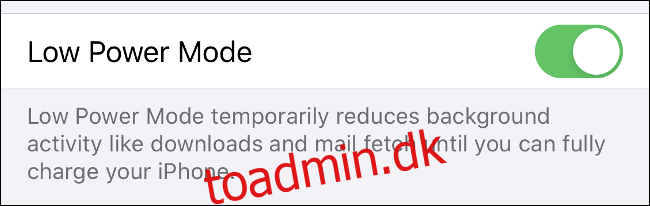
Ideelt set bør du ikke stole på Low Power Mode hele tiden. Det faktum, at det reducerer clockhastigheden på din CPU og GPU, vil resultere i et mærkbart fald i ydeevnen. Krævende spil eller apps til at lave musik fungerer muligvis ikke, som de burde.
Skær ned på funktioner, du ikke har brug for
Deaktivering af tørstige funktioner er en fantastisk måde at forbedre den samlede batterilevetid på. Selvom nogle af disse virkelig er nyttige, bruger vi ikke alle vores iPhones på samme måde.
En funktion, som selv Apple foreslår, at du deaktiverer, hvis batterilevetiden er et problem, er “Background App Refresh” under Indstillinger > Generelt. Denne funktion gør det muligt for apps med jævne mellemrum at blive aktive i baggrunden for at downloade data (som e-mail eller nyhedshistorier) og skubbe andre data (som fotos og medier) til skyen.
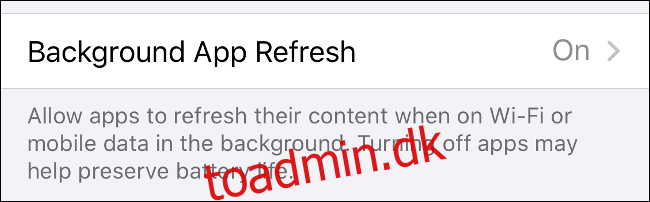
Hvis du manuelt tjekker din e-mail i løbet af dagen, kan du sandsynligvis helt slippe for nye e-mail-forespørgsler. Gå til Indstillinger > Adgangskoder og konti og skift “Hent nye data” til “Manuelt” for at deaktivere indstillingen helt. Selv at reducere frekvensen til hver time burde hjælpe.
Gå til Indstillinger > Bluetooth og deaktiver det, hvis du ikke bruger det. Du kan også slå “Placeringstjenester” fra under Indstillinger > Privatliv, men vi anbefaler at lade dette være tændt, da så mange apps og tjenester er afhængige af det. Mens GPS plejede at være en alvorlig batteridræning, har udviklinger, som Apples motion co-processor, været med til at reducere dens påvirkning markant.
Du vil måske også deaktivere “Hey Siri” under Indstillinger > Siri, så din iPhone ikke konstant lytter efter din stemme. AirDrop er en anden tjeneste, der bruges til at overføre filer trådløst, som du kan deaktivere via Kontrolcenter og derefter genaktivere, når du har brug for det.
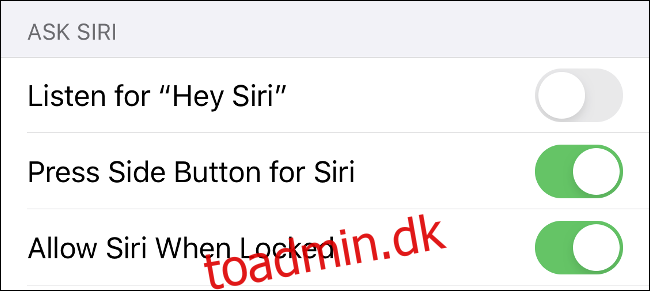
Din iPhone har også widgets, som du sandsynligvis af og til aktiverer på skærmen “Today”; stryg til højre på startskærmen for at aktivere den. Hver gang du gør dette, forespørger alle aktive widgets internettet efter nye data eller bruger din placering til at give relevante oplysninger, såsom vejrforhold. Rul til bunden af listen, og tryk derefter på “Rediger” for at fjerne nogen (eller alle) af dem.
Begrænsning af skærmens lysstyrke kan også hjælpe med at bevare batteriets levetid. Slå indstillingen “Auto-lysstyrke” til under Indstillinger > Tilgængelighed > Skærm og tekststørrelse for automatisk at reducere lysstyrken under mørke forhold. Du kan også skrue ned for lysstyrken med jævne mellemrum i “Kontrolcenter”.
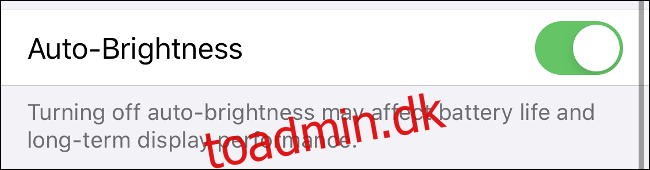
Foretræk Wi-Fi frem for mobilforbindelse
Wi-Fi er den mest effektive måde, din iPhone kan oprette forbindelse til internettet på, så du bør altid foretrække det frem for et mobilnetværk. 3G- og 4G-netværkene (og i sidste ende 5G) kræver mere strøm end almindeligt gammelt Wi-Fi og vil dræne dit batteri betydeligt hurtigere.
Dette kan bede dig om at deaktivere mobildataadgang for visse apps og processer. Du kan gøre det under Indstillinger > Mobil (eller Indstillinger > Mobil i nogle områder). Rul til bunden af skærmen for at se en liste over apps, der har adgang til mobildata. Du kan også se, hvor meget data de har brugt i løbet af “Nuværende periode”.
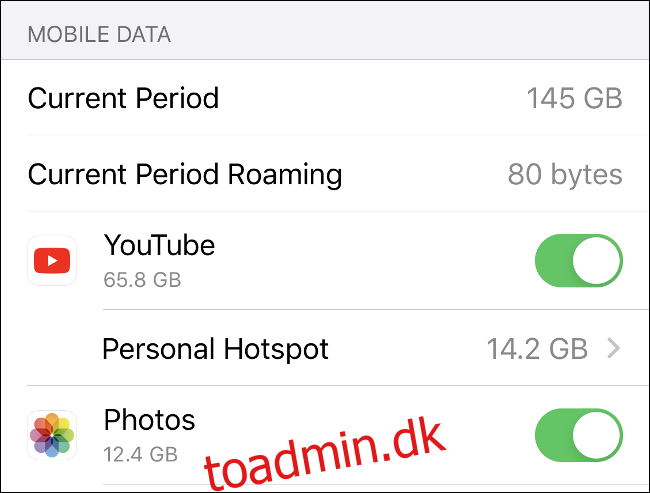
De apps, du måske ønsker at deaktivere, omfatter følgende:
Musikstreamingtjenester: Som Apple Music eller Spotify.
Videostreamingtjenester: Som YouTube eller Netflix.
Apple Photos-appen.
Spil, der ikke kræver en onlineforbindelse.
Du kan også udforske individuelle apps og reducere deres afhængighed af mobildata uden helt at deaktivere denne mulighed.
Hvis du nogensinde er væk fra din Wi-Fi-forbindelse og har problemer med at få adgang til en bestemt app eller tjeneste, har du muligvis deaktiveret mobiladgang, så tjek altid denne menu.
Tjek dit batteris tilstand og udskift det
Hvis din iPhones batterilevetid er særlig dårlig, er det måske på tide at udskifte det. Dette er almindeligt i enheder, der er mere end to år gamle. Men hvis du bruger din telefon meget, kan du gå igennem et batteri hurtigere end det.
Du kan tjekke batteriets tilstand under Indstillinger > Batteri > Batteritilstand. Din enhed vil rapportere sin maksimale kapacitet øverst på skærmen. Når din iPhone er helt ny, er dette 100 procent. Herunder bør du se en note om din enheds “Peak Performance Capability”.
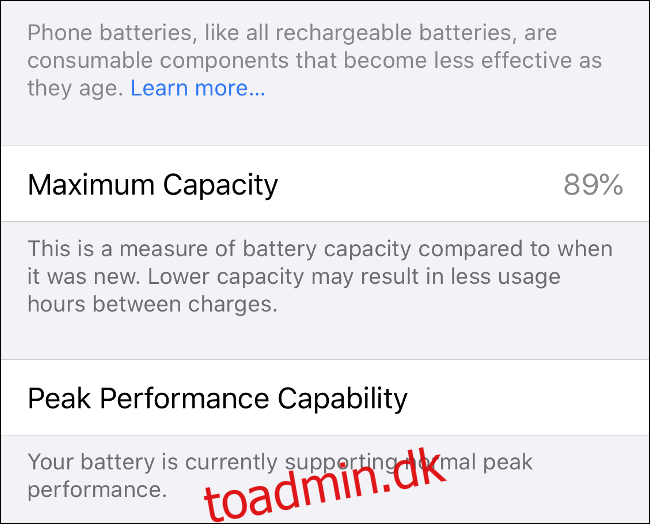
Hvis dit batteris “maksimale kapacitet” er omkring 70 procent, eller du ser en advarsel om reduceret “Peak Performance Capability”, er det måske på tide at udskifte batteriet. Hvis din enhed stadig er under garanti eller dækket af AppleCare+, skal du kontakte Apple for at arrangere en gratis erstatning.
Hvis din enhed er uden for garantien, kan du stadig tage din enhed til Apple og få batteriet udskiftet, selvom dette nok er den dyreste mulighed. Hvis du har en iPhone X eller nyere, vil dette koste dig $69. Tidligere modeller koster $49.
Du kan tage enheden til en tredjepart og få batteriet udskiftet for mindre. Problemet er, at du ikke ved, hvor godt udskiftningsbatteriet vil være. Hvis du føler dig særlig modig, kan du selv udskifte din iPhones batteri. Det er en risikabel, men omkostningseffektiv løsning.
Batterilevetid kan lide efter en iOS-opgradering
Hvis du for nylig har opgraderet din iPhone til en ny version af iOS, skal du forvente, at den bruger mere strøm i en dag eller deromkring, før tingene falder på plads.
En ny version af iOS kræver ofte, at indholdet på en iPhone genindekseres, så funktioner som Spotlight-søgning fungerer korrekt. Fotos-appen kan også køre en analyse på dine billeder for at identificere almindelige objekter (som “kat” og “kaffe”), så du kan søge efter dem.
Dette fører ofte til kritik af en ny version af iOS for at ødelægge iPhones batterilevetid, når det i virkeligheden kun er den sidste del af opgraderingsprocessen. Vi anbefaler, at du giver den et par dages brug i den virkelige verden, før du drager nogen konklusioner.
Stram derefter din iPhones sikkerhed og privatliv
Nu hvor du har gjort, hvad du kan for at begrænse batteriforbruget, er det en god idé at rette opmærksomheden mod sikkerhed og privatliv. Der er nogle grundlæggende trin, der vil holde din iPhone sikker.
Du kan også udføre et iPhone-privatlivstjek for at sikre, at dine data er så private, som du ønsker det skal være.
